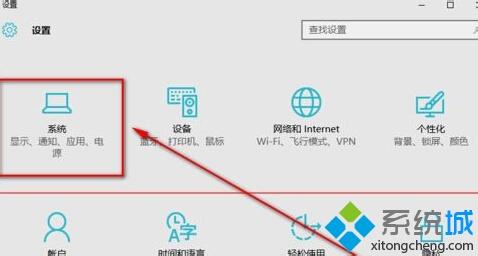电脑任务栏上的语言栏不见了,怎么做才能重新调出呢?如何才能恢复?这里讲几点语言栏恢复的方法!
XP电脑的语言栏不见了,如何调出恢复?――工具/原料电脑XP电脑的语言栏不见了,如何调出恢复?――任务栏设置
XP电脑的语言栏不见了,如何调出恢复? 1、
首先可以看看是不是语言栏没有勾选了!
选择任务栏右击“工具”,下拉找到“语言栏”勾选上!
XP电脑的语言栏不见了,如何调出恢复?――高级文字服务XP电脑的语言栏不见了,如何调出恢复? 1、
打开电脑,单击“开始”――"设置"――“控制面板”――“区域和语言选项”。
XP电脑的语言栏不见了,如何调出恢复? 2、
在弹出的“区域和语言”窗口中,选择“语言”――“详细信息”
XP电脑的语言栏不见了,如何调出恢复?_电脑语言栏不见了
XP电脑的语言栏不见了,如何调出恢复? 3、
在弹出“文字服务和输入语言”中将“关闭高级文字服务”√去掉!
XP电脑的语言栏不见了,如何调出恢复?――语言栏设置XP电脑的语言栏不见了,如何调出恢复? 1、
同上面一样,点击“开始”――“设置”――“控制面板”――“区域和语言选选项”
XP电脑的语言栏不见了,如何调出恢复? 2、
在弹出的“区域和语言”窗口中,选择“语言”――“详细信息”,在弹出的“文字服务和输入语言”中选择“设置”!
XP电脑的语言栏不见了,如何调出恢复?_电脑语言栏不见了
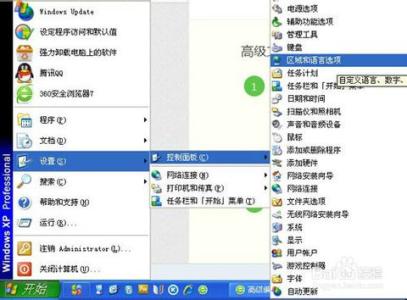
XP电脑的语言栏不见了,如何调出恢复? 3、
接着点击设置下方的“语言栏”,选择将“任务栏中显示其他语言栏图标”“在电脑上显示语言栏”勾选上就可以了!
XP电脑的语言栏不见了,如何调出恢复? 4、
设置开机首选输入法:控制面板――区域和语言选选项――详细信息――设置――默认输入语言中选择设置的输入法!
XP电脑的语言栏不见了,如何调出恢复?_电脑语言栏不见了
XP电脑的语言栏不见了,如何调出恢复?――方法/步骤4XP电脑的语言栏不见了,如何调出恢复? 1、
开始――运行――输入――msconfig,调出“系统配置实用程序”
XP电脑的语言栏不见了,如何调出恢复? 2、
选择“启动”,将ctfmon选项勾选上就可以了!
ps:如果找不到这个选项,或许是电脑杀毒是被取消启动了,直接运行输入ctfmon,选择加入启动!
XP电脑的语言栏不见了,如何调出恢复?――注意事项如果觉得本经验对您有帮助,请点击下方【投票】支持下,如果想以后浏览本经验方便些,请点击下方【收藏】!
 爱华网
爱华网